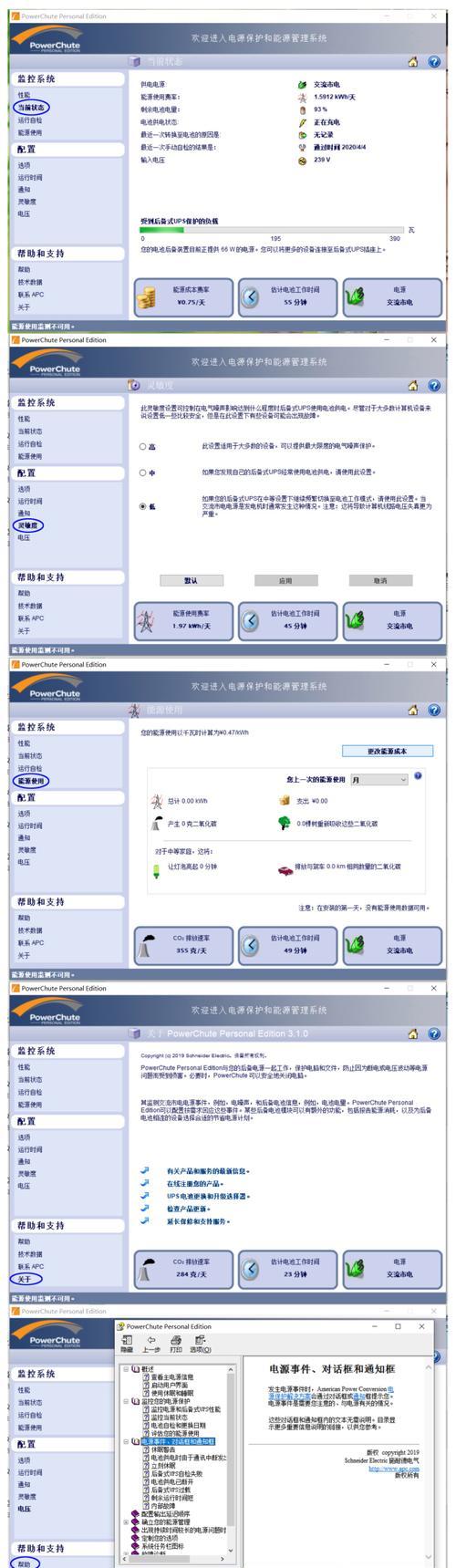随着科技的不断进步,电脑硬件技术也在不断更新。而BIOS(BasicInputOutputSystem)作为电脑的基本输入输出系统,起着至关重要的作用。为了让电脑能够更好地适应新的硬件和软件需求,我们常常需要对BIOS进行升级。本篇文章将带您详细了解BIOS升级的步骤和注意事项,让您轻松提升电脑性能。
1.了解什么是BIOS
在开始学习如何刷BIOS之前,首先需要了解BIOS是什么。BIOS是一种位于计算机主板上的固件,负责启动计算机并初始化硬件,它包含了一些重要的设置和配置信息。
2.确认是否需要升级BIOS
在决定是否升级BIOS之前,您需要确认是否真的需要进行此操作。BIOS升级主要用于修复一些硬件兼容性问题、提供新功能和修复已知的漏洞。如果您的电脑没有遇到相关问题,那么升级BIOS可能并不是必须的。
3.查找并下载适合的BIOS版本
在进行BIOS升级之前,需要确定您的电脑型号和主板型号,并到主板制造商的官方网站上寻找适合的BIOS版本。下载错误的版本可能导致严重的问题,因此务必仔细核对信息。
4.准备U盘或光盘
为了将新的BIOS版本安装到计算机上,您需要准备一个可引导的U盘或光盘。确保U盘或光盘的格式为FAT32,并且容量足够大以容纳BIOS文件。
5.解压和复制BIOS文件
将下载好的BIOS文件解压缩,并将其中的可执行文件复制到U盘或光盘中。确保将文件放置在根目录下,而不是放在文件夹中。
6.进入BIOS界面
重启电脑,在开机画面出现之前按下相应的按键(通常是DEL、F2或ESC),进入BIOS设置界面。
7.寻找并选择BIOS更新选项
在BIOS设置界面中,寻找类似于“BIOSUpdate”或“FlashBIOS”等选项。具体选项名称可能因主板型号而异。
8.选择U盘或光盘作为升级介质
在BIOS更新选项中,选择使用U盘或光盘作为升级介质,以便从中读取新的BIOS版本。
9.进行BIOS升级
确认选择了正确的升级介质后,按照屏幕上的指示进行BIOS升级。过程中切勿中断电源或关闭计算机。
10.等待BIOS升级完成
BIOS升级过程需要一些时间,请耐心等待,不要进行其他操作。
11.重新启动电脑
BIOS升级完成后,重新启动电脑,此时新的BIOS版本已经生效。
12.检查BIOS设置
重新进入BIOS界面,确保新的BIOS版本已成功安装并正常工作。如果有必要,您可以在此处进行一些额外的设置调整。
13.注意事项与风险提示
刷BIOS属于高风险操作,如果操作不当可能导致电脑无法启动或其他严重问题。在进行BIOS升级前,请确保已经备份了重要数据,同时仔细阅读主板制造商提供的操作指南和风险提示。
14.常见问题与解决方法
文章一些常见的BIOS升级问题和解决方法,如遇到问题可参考。
15.结束语
通过本文的BIOS升级教程,相信您已经掌握了刷BIOS的基本步骤和注意事项。在升级BIOS之前,请务必仔细阅读相关文档,并根据自己的电脑型号选择正确的版本。升级BIOS可以为您的电脑带来更好的性能和稳定性,但请务必谨慎操作,避免不必要的风险。